yStandard Toolboxのブロックパターン編集機能で作成するブロックパターンをカテゴリーを使って整理整頓する方法です。
ブロックパターンをたくさん作る場合でもパターンを探しやすくなるので便利です。
※この機能は yStandard Blocks v1.5.0から利用できます。
ブロックパターンカテゴリーを作成する
まずは「ブロックパターンカテゴリー」を作成して、作成するブロックパターンをカテゴリー分け出来るようにしましょう。
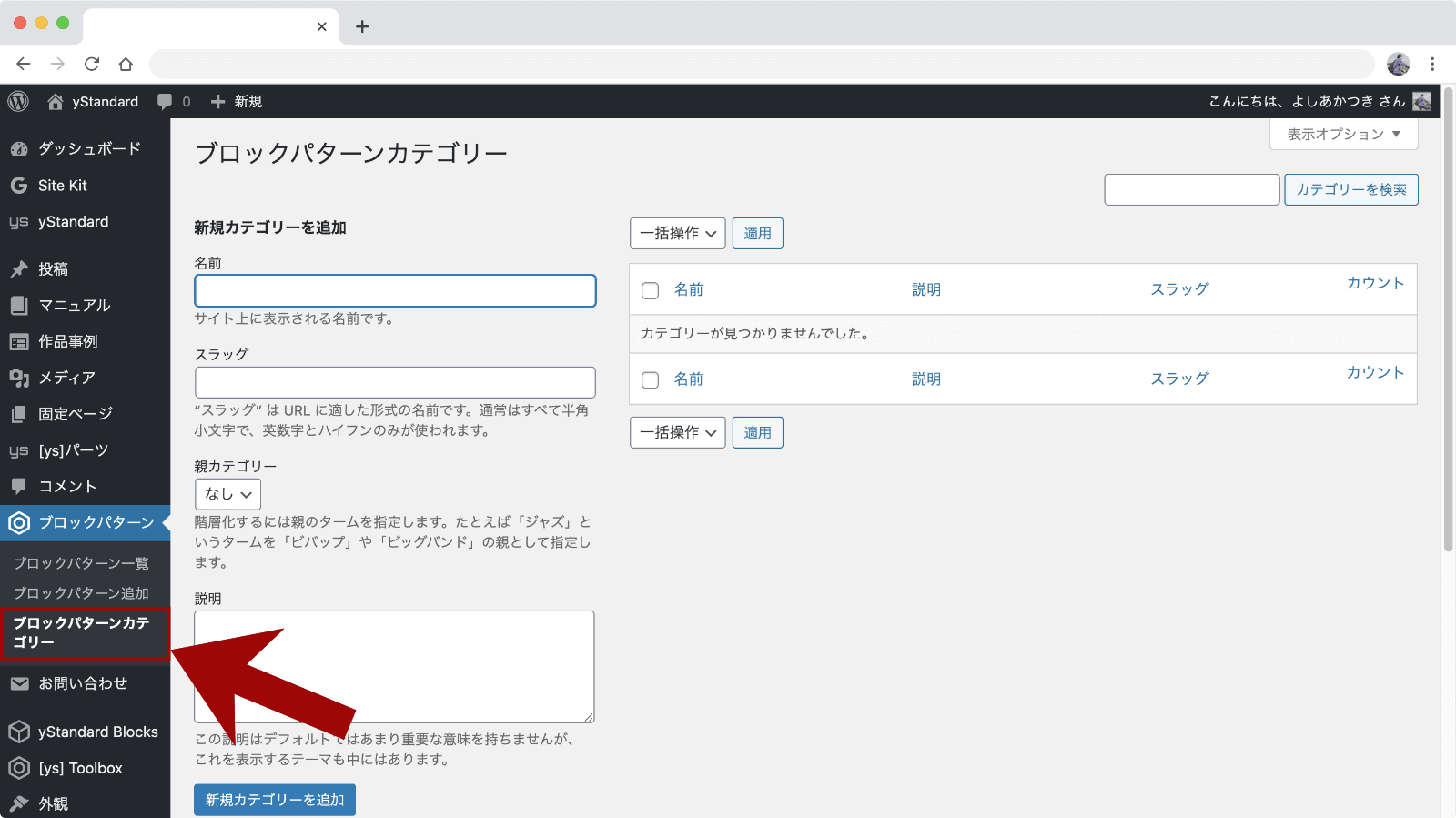
「ブロックパターン」→「ブロックパターンカテゴリー」からブロックパターン用のカテゴリーを作成します。
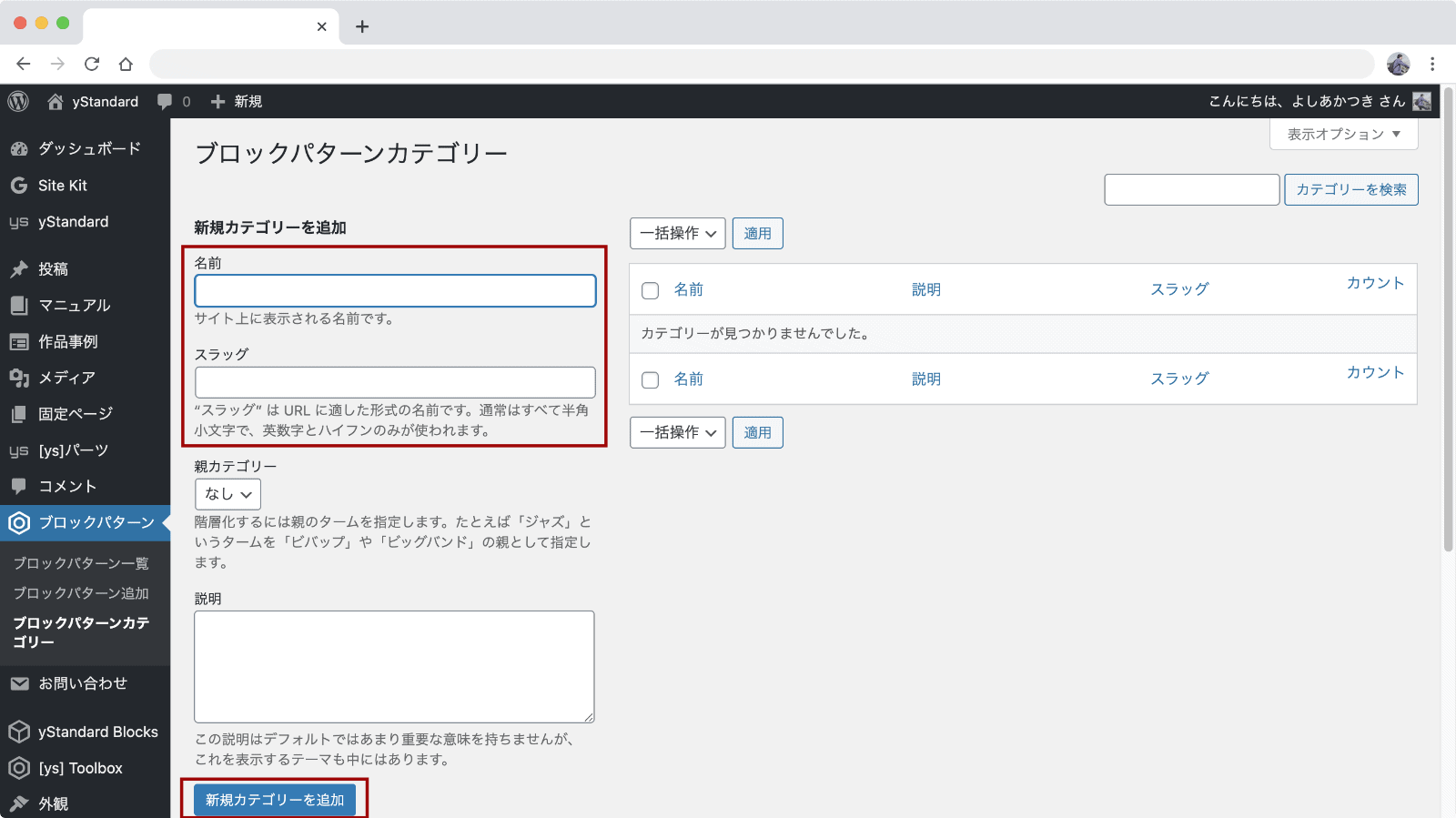
カテゴリー名とスラッグを入力して「新規カテゴリーを追加」をクリックします。
ブロックパターンカテゴリーの準備は完了です。
ブロックパターンにカテゴリーを設定する
続いて、作成したブロックパターンにカテゴリーを設定しましょう。
ブロックパターンの作成方法はこちらのマニュアルをご覧ください▼
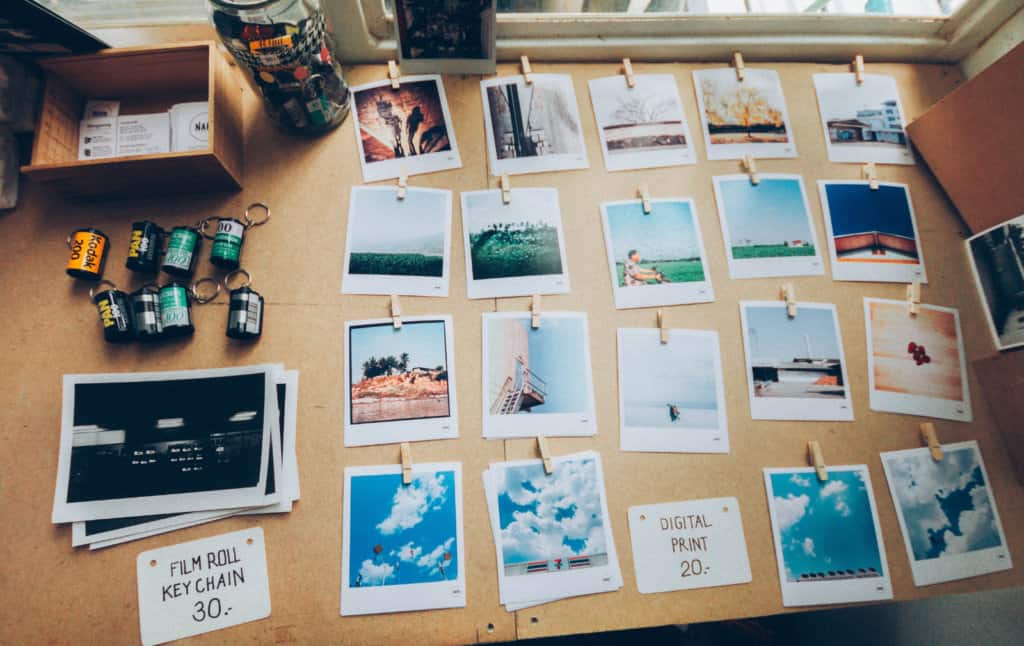
WordPress 5.5から追加になった「パターン」で挿入できるブロックパターンを編集できる機能です。 よく使うブロックを定型文として登録し、編集画面から簡単…
wp-ystandard.com
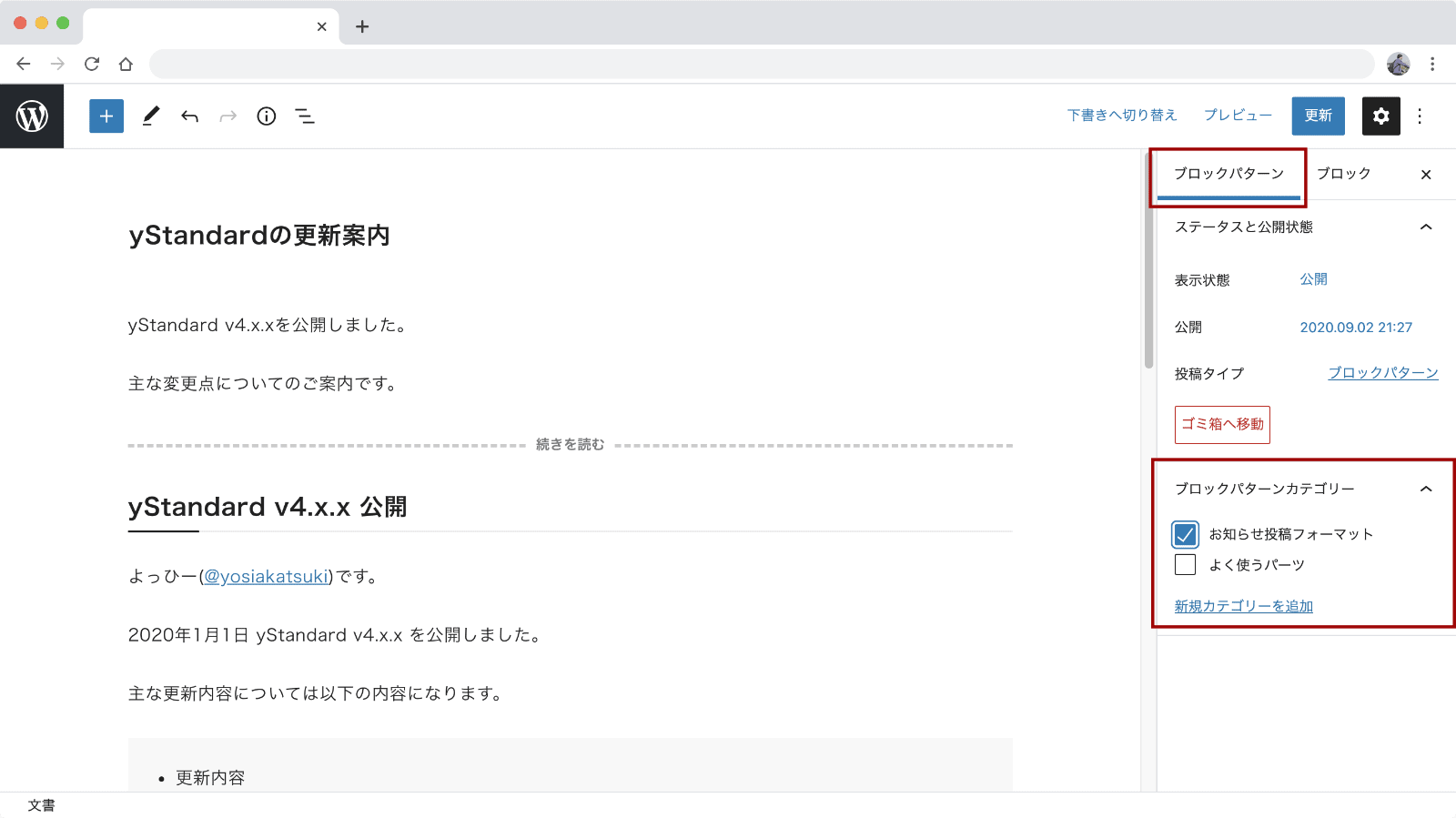
ブロックパターン編集画面の右側メニューから「ブロックパターン」をクリックし、「ブロックパターンカテゴリー」から設定したいカテゴリーにチェックを付けます。
最後に「更新」ボタンをクリックしてブロックパターンを保存すれば準備完了です。
ブロックパターンを使う
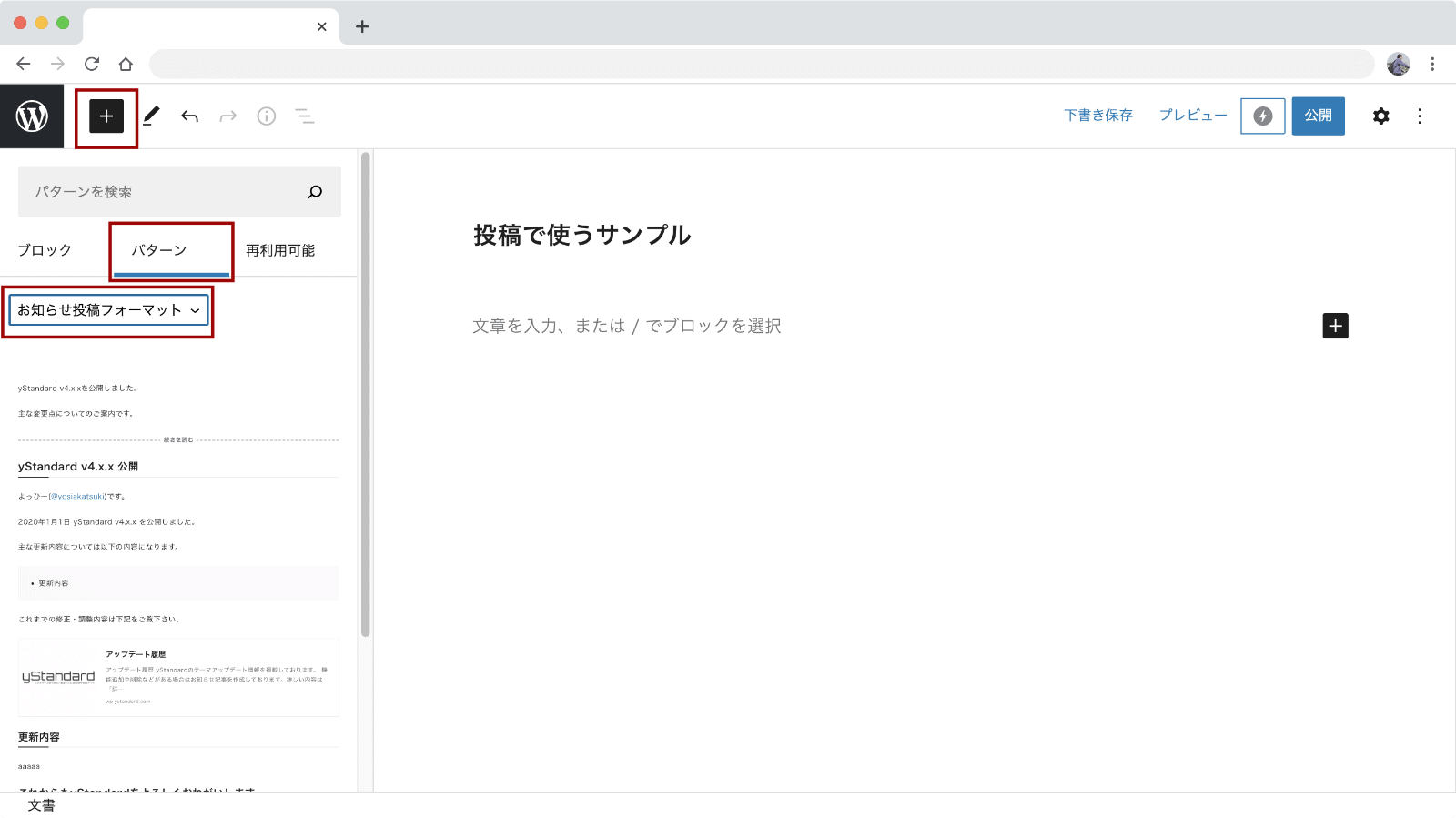
作成したブロックパターンを編集画面で使う場合、左上の「+」ボタンをクリックして表示されるメニューの「パターン」をクリックします。
作成したブロックパターンカテゴリーがドロップダウンで表示されるので使いたいパターンがついているカテゴリーを選択します。
カテゴリーを選択すると、その下に選択されているカテゴリーが設定されたパターンが表示されるのでパターンをクリックして編集画面に追加します。
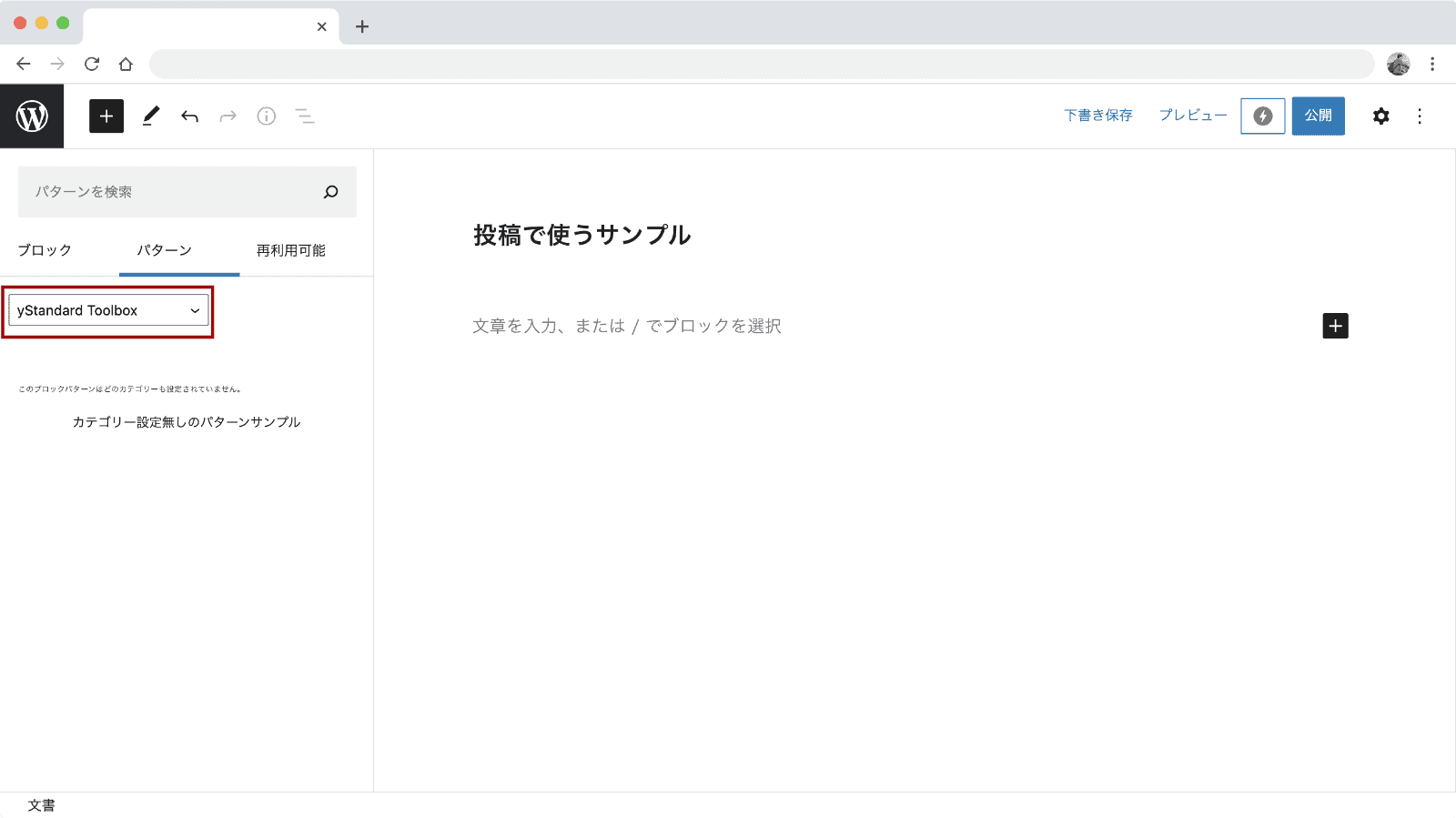
カテゴリーを設定していないブロックパターンについては「yStandard Toolbox」というカテゴリーの中に自動で追加されます。

